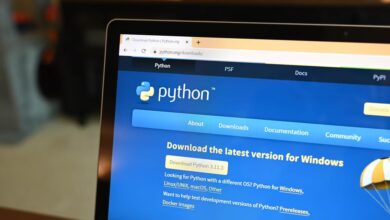إدارة الكابلات بشكل سيء يمكن أن تسبب فوضى بصرية وتعيق الأداء اليومي، كما تزيد من مخاطر التعثر أو تلف الأجهزة. تحسين تنظيم الكابلات يجعل المساحة أكثر نظافة ويعزز كفاءة العمل، ويساعد على الوصول السريع للأجهزة عند الحاجة. اعتماد بعض الأساليب العملية والأدوات الذكية يمكن أن يحوّل أي فوضى إلى نظام مرتب وعملي.

قد يبدو تنظيف الكابلات داخل جهاز الكمبيوتر مهمةً روتينيةً لا طائل منها. فإذا كان كل شيء يعمل، فلماذا كل هذا العناء؟ حسنًا، لديّ ستة أسباب وجيهة ستقنعك بفتح علبة الكمبيوتر وإصلاح الفوضى داخله.
تواجه صعوبةً في إغلاق الألواح الجانبية
إذا كانت الكابلات قريبةً جدًا من حواف الألواح الجانبية، فلن تتمكن من إغلاقها بسهولة. مع أن هذا ليس أمرًا عليك القيام به يوميًا، إلا أنه سيضيع الكثير من الوقت كلما أردت تنظيف جهاز الكمبيوتر من الغبار، أو تغيير المُركّب الحراري، أو تركيب قطعة جديدة.
والأسوأ من ذلك، أنه إذا أغلقت اللوحة بالقوة مع وجود كابل عالق على الحافة، فقد يتلف الكابل، مما قد يؤدي إلى عواقب وخيمة، مثل حدوث قصر كهربائي. على أقل تقدير، حاول الحفاظ على اللوحة الجانبية اليسرى مرتبةً لأن جميع المكونات المهمة موجودة هناك، لذا ستفتحها بشكل متكرر.
من الصعب فك الأجزاء.
مبردات وحدة المعالجة المركزية وبطاقات الرسومات الضخمة لا تترك مساحة كبيرة داخل هيكل الجهاز، ولكن لا داعي لزيادة المشكلة. إذا لم تتمكن من الوصول إلى فتحات ذاكرة الوصول العشوائي (RAM) بسبب وجود كابلات سميكة حولها وفوقها، فسيتعين عليك تفكيك نصف جهاز الكمبيوتر في كل مرة تريد فيها إعادة تركيب ذاكرة الوصول العشوائي أو ترقيتها. إذا كان جهاز الكمبيوتر جديدًا ولا يعمل بعد انتهاء الاختبار، فستندم على سوء إدارة الكابلات.
قد يكون الوصول إلى محركات الأقراص الصلبة أو محركات أقراص الحالة الصلبة (SSD) أسوأ، لأنها غالبًا ما تكون في حجرة صغيرة في مقدمة الهيكل أو مثبتة خلف اللوحة الأم.
يسخن جهاز الكمبيوتر.
إذا كان جهاز الكمبيوتر لديك دافئًا دائمًا عند لمسه وينطفئ فجأةً، أو انخفض أداؤه بشكل مفاجئ تحت الأحمال الثقيلة، فمن المرجح أن يكون الجهاز يعاني من ارتفاع درجة حرارته. يعتمد جهاز الكمبيوتر لديك على تدفق هواء جيد تُنتجه مراوح الهيكل للحفاظ على درجة حرارته منخفضة.

يمكن أن تُعيق الكابلات المتشابكة التي تعيق المراوح ومبددات الحرارة مسارات تدفق الهواء أو تُقيدها، مما قد يُؤثر بشكل كبير ليس فقط على درجة الحرارة داخل الهيكل، بل أيضًا على درجات حرارة وحدة المعالجة المركزية ووحدة معالجة الرسومات. حتى لو لم تكن الكابلات أمام المراوح أو المكونات المهمة مباشرةً، فإنها لا تزال تُعيق فتحات التهوية التي تسمح بتدفق الهواء السلبي، لذلك من المهم الانتباه إلى مكان وضعها.
مراوح الكمبيوتر لديك صاخبة أو خشخشة
مراوح الكمبيوتر التي تدور باستمرار بسرعات دوران عالية تُصدر صوتًا عاليًا جدًا. قد يحدث هذا إذا كان التبريد غير كافٍ، حيث تبذل المراوح قصارى جهدها لخفض درجة حرارة جهاز الكمبيوتر. ومع ذلك، هناك صوت آخر أكثر خطورة – صوت خشخشة.
إذا كان جزء من الكابل ضمن نطاق دوران إحدى مراوحك، فستحتك ريش المروحة به مع كل دورة. في الحالات الشديدة، قد يؤدي ذلك إلى تلف الكابلات، مما قد يؤدي إلى خطر نشوب حريق أو صدمة كهربائية.
لحسن الحظ، في معظم الأحيان، يكون صوت اصطدام المروحة بالكابل عاليًا بما يكفي لسماع صوت خشخشة مستمر. إذا سمعت صوت خشخشة صادر من جهاز الكمبيوتر، فافتح غطاء الجهاز وتحقق من مصدر الصوت، للتأكد من عدم تشابك أي كابل مع إحدى المراوح.

تراكم الغبار
هناك طريقتان يساهم بهما سوء إدارة الكابلات في تراكم الغبار: إعاقة تدفق الهواء، مما يمنع وصوله إلى أي مكان، وحبسه. الكابلات غير المنظمة والمتشابكة تُنشئ زوايا وشقوقًا يتراكم فيها الغبار. الغبار هو العدو الأول لأجهزة الكمبيوتر، إذ يُسد مشتتات الحرارة والمرشحات، ويُبطئ المراوح، وقد يُسبب ماسًا كهربائيًا.
جمال جهازك مُرهق.
لنكن صريحين، إدارة الكابلات لا تقتصر على الوظيفة فحسب، بل تتعلق أيضًا بالشكل. أحد الأسباب الرئيسية لهوس الناس بإدارة الكابلات يتعلق بالجانب الجمالي. لهذا السبب، يلجأ الناس إلى مصادر طاقة معيارية وكابلات مُغلّفة بشكل فردي. كابلات مُوجّهة ومُثبّتة بدقة، لا تعيق رؤية الأجزاء ذات المظهر الرائع مثل بطاقة الرسومات ومبرد السائل AIO. هذا يُضفي شعورًا بالفخر والإنجاز على مُصنّعي أجهزة الكمبيوتر.

هناك عدد مُفاجئ من المشاكل التي تنتج عن سوء إدارة الكابلات. لحسن الحظ، من السهل نسبيًا إصلاحها ولن يستغرق أكثر من بضع ساعات من وقتك وبعض الأربطة البلاستيكية. إذا كنت تشعر بالحماس، فراجع نصائحنا لإدارة كابلات الكمبيوتر بشكل مثالي.